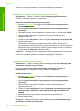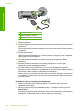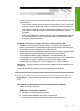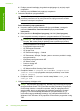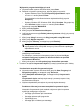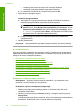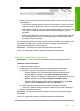User's Guide
3. Upewnij się, że wzorce testowe tworzą pełną siatkę, a cienkie kolorowe linie nie
są przerywane.
•Jeśli wzorzec zawiera więcej niż kilka linii przerywanych, może to oznaczać
problem z dyszami. Konieczne może być oczyszczenie kaset drukujących.
•Jeśli brakuje czarnej linii, jest ona wyblakła bądź występują na niej smugi lub
linie, może to oznaczać problem z czarną kasetą drukującą w prawym
gnieździe.
•Jeśli brakuje jakiejkolwiek z kolorowych linii, jest ona wyblakła bądź występują
na niej smugi lub linie, może to oznaczać problem z trójkolorową kasetą
drukującą w lewym gnieździe.
Dodatkowe informacje na temat korzystania z koncentratora USB
• Sprawdź, czy koncentrator USB jest zasilany i czy zasilacz jest podłączony.
Niektóre koncentratory nie posiadają zasilacza w wyposa
żeniu standardowym.
• Koncentrator musi być podłączony do źródła zasilania.
• Niektóre koncentratory obsługują ponad cztery w pełni zasilane urządzenia USB.
Można podłączyć maksymalnie pięć koncentratorów do komputera.
• Jeśli występuje problem między urządzeniem a koncentratorem gdy
koncentratory są ze sobą połączone, lub gdy jest więcej niż cztery urządzenia w
koncentratorze, podłącz urządzenie do koncentratora podłączonego
bezpośrednio do komputera (o ile nie występują z nim znane problemy).
Przyczyna: Wystąpił problem ze zgodnością z układami USB zainstalowanymi w
komputerze.
Jeśli to nie rozwiązuje problemu, przejdź do następnego rozwiązania.
Rozwiązanie 12: Odinstaluj oprogramowanie i uruchom ponownie urządzenie
Rozwiązanie: Usuń całkowicie oprogramowanie, a następnie zainstaluj je na
nowo.
Deinstalacja oprogramowania i ponowne uruchamianie urządzenia
1. Odłącz i zresetuj urządzenie.
Odłączanie i resetowanie urządzenia
a.Sprawdź, czy urządzenie jest włączone.
b.Naciśnij przycisk Świeci, aby wyłączyć urządzenie.
c. Wyjmij wtyczkę zasilacza z gniazda w tylnej części urządzenia.
Błędy 161
Rozwiązywanie problemów